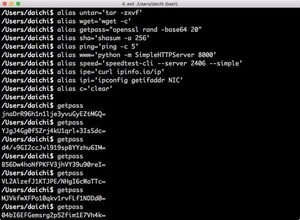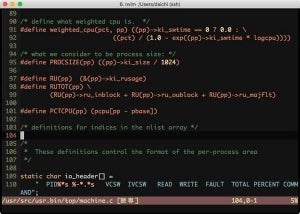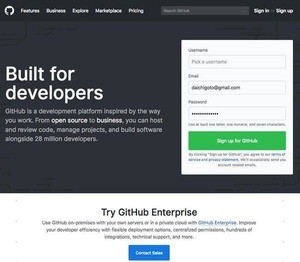Opensource.comは年11月21日(米国時間)、「How to swap Ctrl and Caps Lock keys in Linux|Opensource.com」において、CtrlキーとCapsロックキーを入れ替える方法を紹介した。Ctrlキーはさまざまなソフトウェアでショートカットキーとして使われており利用頻度が高い。しかし、キーボードによってはCtrlキーが欲しい場所にCapsロックキーが配置されていることがあり、ユーザーを混乱させることがある。
ただし、CtrlキーとCapsロックキーは、使ってきたキーボードなどによってユーザーの好む場所が異なっており、基本的にはユーザー自身が使いやすいように調整することになる。記事で紹介されている主な設定方法は次のとおり。
| 環境 | 方法 |
|---|---|
| GNOME 3 | GNOME 3ではTweaksというアプリケーションを使ってCtrlキーとCapsロックキーを入れ替えることができる。Tweaksは別途インストールする |
| KDE | KDEではSystem Settingsのキーボードの項目でCtrlキーとCapsロックキーを入れ替えることができる |
| Xfce | setxkbmapコマンドを使うまたは/etc/default/keyboardに設定を追加する |
| LXQt | setxkbmapコマンドを使うまたは/etc/default/keyboardに設定を追加する |
| コンソール | setupconコマンドを使う、dumpkeysおよびloadkeysコマンドを使う、または/etc/default/keyboardまたは~/.keyboardに設定を追加する |
紹介されているsetxkbmapコマンドの使い方は次のとおり。
/usr/bin/setxkbmap -option "ctrl:nocaps"
/etc/default/keyboardファイルにはXKBOPTIONSという設定項目が用意されており、この部分を次のように変更するとCtrlキーとCapsロックキーを入れ替えることができるとされている。
XKBOPTIONS="ctrl:swapcaps"
アプリケーションによってはCtrlキーが操作の重要な役割を担っている。このため、普段Ctrlキーがある場所にCapsロックキーがあるとかなりストレスを感じることがある。Linuxではいくつかの方法でCtrlキーとCapsロックキーを入れ替えることができるので、使いにくいと感じている場合は入れ替えることで操作性を改善できる可能性がある。